วิธีย่อขนาดหน้าจอใน Windows 10

บทความนี้จะแสดงวิธีย่อขนาดหน้าจอใน Windows 10 เพื่อให้คุณใช้งานได้อย่างมีประสิทธิภาพ

คุณเพิ่งสูญเสียไฟล์อันมีค่าที่อาจต้องใช้เวลาหลายวันทำการในการทำซ้ำหรือไม่? อย่าตื่นตกใจ! แอพซอฟต์แวร์กู้คืนข้อมูลฟรีที่ดีที่สุด 21 รายการในรายการนี้สามารถช่วยคุณกู้คืนข้อมูลได้ และคุณไม่จำเป็นต้องเสียเงินกับมันด้วยซ้ำ
Recuva เป็นเครื่องมือการกู้คืนที่สร้างโดย Piriform Software สำหรับ Windows ซึ่งเป็นทีมเดียวกับที่สร้าง CCleaner แอปพลิเคชันทำความสะอาดคอมพิวเตอร์ยอดนิยม มีความสามารถในการกู้คืนไฟล์ที่สูญหายหรือถูกลบทุกประเภทไฟล์จากสื่อบันทึกข้อมูลแบบเขียนซ้ำได้ทุกรูปแบบ

คุณลักษณะด้านล่างนี้เป็นการผสมผสานระหว่างสิ่งที่รวมอยู่ในเวอร์ชันฟรีและเวอร์ชัน Professional:
แม้ว่าคุณสมบัติบางอย่างจะไม่ได้รวมอยู่ในเวอร์ชันฟรี แต่คุณยังคงสามารถเข้าถึงสิ่งที่ Recuva นำเสนอได้มากมาย
ข้อได้เปรียบ
ข้อบกพร่อง
Puran File Recovery เป็นซอฟต์แวร์กู้คืนข้อมูลฟรีสำหรับระบบปฏิบัติการ Windows ช่วยให้ผู้ใช้สามารถกู้คืนไฟล์และพาร์ติชั่นที่ถูกลบหรือสูญหายจากสื่อบันทึกข้อมูลใด ๆ เช่น ฮาร์ดไดรฟ์ ไดรฟ์ปากกา การ์ดหน่วยความจำ โทรศัพท์มือถือ ซีดี ดีวีดี นอกจากนี้ยังรองรับการกู้คืนไฟล์จากไดรฟ์ที่ฟอร์แมตแล้ว อินเทอร์เฟซผู้ใช้มีความชัดเจนและเข้าใจง่าย ดังนั้นใครก็ตามที่มีทักษะพื้นฐานในการใช้โปรแกรมดังกล่าวหรือไม่เคยใช้มาก่อนก็สามารถเรียนรู้วิธีจัดการกับโปรแกรมกู้คืนข้อมูล This ได้

คุณสมบัติที่โดดเด่นที่สุดของ Puran File Recovery คือความเป็นมิตรต่อผู้ใช้ ประกอบด้วยคุณลักษณะทั้งหมดในหน้าต่างเดียว ยกเว้นรายการสแกนแบบกำหนดเอง คุณสามารถสแกน ค้นหา และกู้คืนไฟล์ที่ถูกลบโดยไม่ต้องสลับระหว่างแท็บหรือหน้าต่าง เหมาะสำหรับผู้เริ่มต้นที่ต้องการโซลูชันการกู้คืนข้อมูลแบบง่ายๆ
Puran File Recovery มีฟีเจอร์ที่สะดวกสบายที่เรียกว่า Custom Scan List แต่ใช้ได้เฉพาะกับการสแกนเชิงลึกเท่านั้น รายการสแกนแบบกำหนดเองให้ความยืดหยุ่นในการเลือกนามสกุลไฟล์ที่คุณต้องการสแกน ตัวอย่างเช่น หากคุณรู้ว่าไฟล์ที่คุณสูญหายเป็นไฟล์ PSD คุณสามารถเลือกช่องถัดจาก PSD จากนั้นเรียกใช้คุณสมบัติรายการสแกนแบบกำหนดเองเมื่อทำการกู้คืนไฟล์
อย่างไรก็ตาม การเลือกนามสกุลไฟล์ไม่ใช่สิ่งเดียวที่น่าสนใจเกี่ยวกับ Custom Scan List คุณสามารถปรับแต่งรายการสแกนด้วยไฟล์ประเภทใหม่ได้ หากคุณสามารถบอก Puran ว่ารูปแบบไฟล์บางรูปแบบเริ่มต้นและสิ้นสุดด้วยชุดไบต์เฉพาะและจัดเก็บขนาดไว้ที่ส่วนหัว เครื่องมือจะสามารถค้นหาไฟล์เหล่านั้นโดยใช้กระบวนการสแกนเนอร์สำหรับคุณ
ดาวน์โหลด : การกู้คืนไฟล์ Puran
ข้อได้เปรียบ
ข้อบกพร่อง
Disk Drill เป็นโปรแกรมกู้คืนข้อมูลฟรีที่ยอดเยี่ยมไม่เพียงเพราะคุณสมบัติของมันเท่านั้น แต่ยังเป็นเพราะการออกแบบที่เรียบง่ายอีกด้วย ตามเว็บไซต์ของ Disk Drill สามารถกู้คืนข้อมูล (สูงสุด 500 MB) จากอุปกรณ์จัดเก็บข้อมูลส่วนใหญ่ เช่น ฮาร์ดไดรฟ์ภายในและภายนอกอุปกรณ์ USB การ์ดหน่วยความจำ และ iPod
Disk Drill สามารถดูตัวอย่างไฟล์ภาพก่อนที่จะกู้คืน หยุดการสแกนและดำเนินการต่อในภายหลัง ทำการกู้คืนพาร์ติชัน สำรองข้อมูลฮาร์ดไดรฟ์ทั้งหมด กรองไฟล์ตามวันที่และขนาด เรียกใช้การสแกนอย่างรวดเร็วและการสแกนแบบเต็ม บันทึกผลลัพธ์เพื่อให้สามารถนำเข้าได้อย่างง่ายดาย กู้คืนไฟล์ที่ถูกลบ Disk Drill ใช้งานได้กับ Windows 10, 8, 7, Vista และ XP รวมถึง macOS
คุณสมบัติที่โดดเด่นของ Disk Drill ได้แก่:
สามารถใช้ Disk Drill เพื่อกู้คืนไฟล์ที่ถูกลบหรือสูญหายบนคอมพิวเตอร์ของคุณได้อย่างปลอดภัย Disk Drill ได้รับการทดสอบบนคอมพิวเตอร์ 3 เครื่อง: Windows 10, Windows 7 และ MacBook Pro ตามลำดับ เมื่อใช้งานซอฟต์แวร์บนคอมพิวเตอร์ ระบบยังคงทำงานได้ตามปกติโดยไม่ก่อให้เกิดอันตรายต่อซอฟต์แวร์หรือข้อมูลในฮาร์ดไดรฟ์
SoftPerfect File Recovery เป็นเครื่องมือฟรีและใช้งานง่ายในการกู้คืนไฟล์และช่วยเหลือข้อมูลที่ถูกลบโดยไม่ตั้งใจจากฮาร์ดไดรฟ์, แฟลชไดรฟ์ USB, การ์ด CF และ SD และสื่อบันทึกข้อมูลอื่น ๆ รองรับระบบไฟล์ยอดนิยม เช่น FAT12, FAT16, FAT32, NTFS และ NTFS5 พร้อมคุณสมบัติการบีบอัดและการเข้ารหัส

อินเทอร์เฟซของแอปพลิเคชันมีพื้นฐานมาจากการออกแบบมาตรฐาน คุณสามารถเริ่มต้นด้วยการเลือกโลคัลพาร์ติชันที่คุณต้องการเรียกดูข้อมูลที่ถูกลบ คุณสามารถขอให้เครื่องมือค้นหาไฟล์ที่มีอยู่ทั้งหมดหรือป้อนชื่อและนามสกุลเฉพาะได้
หากคุณกำลังมองหาโปรแกรมสำหรับกู้คืนไฟล์และกู้คืนไฟล์ให้เป็นสถานะดั้งเดิม SoftPerfect File Recovery เป็นโซลูชั่นฟรีที่เหมาะสม ด้วยแอปพลิเคชั่นกู้คืนไฟล์นี้ คุณสามารถสแกนฮาร์ดไดรฟ์ที่ฟอร์แมตสำหรับ Windows เช่น FAT32 หรือ NTFS ได้อย่างรวดเร็ว และกู้คืนไปยังตำแหน่งเดิมหรือตำแหน่งที่คุณเลือก อินเทอร์เฟซผู้ใช้ของ SoftPerfect File Recovery เป็นแบบพื้นฐานและมีฟังก์ชันที่แตกต่างกันเพียงไม่กี่อย่างเท่านั้น: โดยเฉพาะการสแกนและการกู้คืน
หากไฟล์สำคัญบางไฟล์หายไปและคุณไม่พบไฟล์เหล่านั้นในถังขยะ อย่าเพิ่งตกใจ ลองใช้ยูทิลิตี้ SoftPerfect File Recovery มันใช้งานง่ายมาก เพียงดาวน์โหลด File Recovery ลงในแฟลชไดรฟ์ USB หรือไดรฟ์อื่นๆ หลีกเลี่ยงการคัดลอกหรือดาวน์โหลดไฟล์ใดๆ ลงในไดรฟ์ที่ไฟล์สูญหาย จากนั้นเรียกใช้ไฟล์ File Recovery .exe ค้นหาไฟล์ที่หายไปในตำแหน่งก่อนหน้าและดูว่าสามารถช่วยกู้คืนไฟล์ที่ถูกลบได้หรือไม่
ดาวน์โหลด : SoftPerfect File Recovery
EaseUS Data Recovery Wizard เป็นโปรแกรมกู้คืนไฟล์ที่ยอดเยี่ยม มันได้รับไฟล์กลับอย่างง่ายดายด้วยการคลิกเพียงไม่กี่ครั้ง อินเทอร์เฟซผู้ใช้ของ EaseUS Data Recovery Wizard นั้นคล้ายคลึงกับ Windows Explorer มาก เครื่องมือนี้จะกู้คืนไฟล์จากฮาร์ดไดรฟ์ ออปติคัลไดรฟ์ การ์ดหน่วยความจำ อุปกรณ์ iOS และอุปกรณ์อื่น ๆ ที่ Windows พิจารณาว่าเป็นอุปกรณ์จัดเก็บข้อมูล นอกจากนี้ยังคืนค่าพาร์ติชันอีกด้วย

Data Recovery Wizard สามารถกู้คืนข้อมูลได้ทั้งหมด 500 MB เท่านั้น หากคุณต้องการมากกว่านี้ คุณจะต้องจ่ายค่าธรรมเนียม Data Recovery Wizard รองรับ Mac และ Windows 10, 8, 7, Vista, XP รวมถึงWindows Server 2012 , 2008 และ 2003 โดยจะกู้คืนข้อมูลจากฮาร์ดไดรฟ์ภายในและภายนอกรวมถึงอุปกรณ์ USB, การ์ดหน่วยความจำ, อุปกรณ์ iOS, เครื่องเล่นเพลงและอุปกรณ์ที่คล้ายกัน
โปรแกรม EaseUS Data Recovery Wizard มีคุณสมบัติหลายประการ:
ข้อได้เปรียบ
ข้อบกพร่อง
ดาวน์โหลด : EaseUS Data Recovery Wizard
Wise Data Recovery เป็นหนึ่งในตัวเลือกที่ดีที่สุดที่คุณจะพบได้ทุกที่ หากคุณต้องการกู้คืนข้อมูล รูปภาพ และไฟล์ โดยไม่ต้องเสียเงินซื้อซอฟต์แวร์เพิ่มเติมใดๆ และความสามารถของซอฟต์แวร์ก็เพิ่มขึ้น ปรับปรุงเมื่อคุณอัปเกรดเป็นเวอร์ชัน Pro
ฟังดูดีบนกระดาษโดยเฉพาะสำหรับผู้ที่ไม่ต้องการใช้จ่ายเงินใด ๆ แต่ตลาดซอฟต์แวร์กู้คืนรูปภาพและข้อมูลฟรีกำลังมาแรงอย่างมากและมีคู่แข่งมากมาย สมาชิกอันดับต้น ๆ – ดังนั้นแอปที่ประสบความสำเร็จจึงต้องมีการออกแบบที่ใช้งานง่าย พร้อมด้วยคุณสมบัติที่หลากหลาย
ซอฟต์แวร์นี้ช่วยให้คุณสามารถกู้คืนไฟล์ที่ถูกลบได้ฟรีและยังสามารถช่วยกู้คืนไฟล์หลังจากฮาร์ดไดรฟ์ล้มเหลวหรือฟอร์แมตใหม่ นอกจากเวอร์ชัน Windows แล้ว Wise Data Recovery ยังมีตัวเลือกสำหรับ Mac ด้วย มันเข้ากันได้กับ Mac ที่รองรับชิป M1, M2 & T2 แต่เวอร์ชันฟรีอนุญาตให้คุณกู้คืนข้อมูลได้มากถึง 1GB เท่านั้น ซึ่งไม่มากเท่ากับเวอร์ชัน Windows

Wise Data Recovery เวอร์ชันฟรีเป็นหนึ่งในตัวเลือกการกู้คืนรูปภาพฟรีที่ใจดีที่สุดที่คุณหาได้ ขีดจำกัดการกู้คืน 2GB นั้นดีกว่าคู่แข่งฟรีส่วนใหญ่ และคุณสามารถใช้ดาวน์โหลดฟรีบนระบบมากมายโดยไม่จำกัดเวลา
สิ่งที่น่าประทับใจคือ Wise Data Recovery ช่วยให้ชุดฟีเจอร์ของมันแทบจะเหมือนกันในทุกระดับผลิตภัณฑ์ ดังนั้นหากคุณตัดสินใจชำระค่าผลิตภัณฑ์ คุณจะได้รับสิทธิประโยชน์ในด้านอื่น ๆ
ข้อได้เปรียบ
ข้อบกพร่อง
ดาวน์โหลด : การกู้คืนข้อมูลที่ชาญฉลาด
การคืนค่าเป็นโปรแกรมกู้คืนข้อมูลฟรีสำหรับ Windows ที่มีน้ำหนักเบา พกพาสะดวก และใช้งานง่าย แม้ว่าการคืนค่าจะไม่มีคุณสมบัติบางอย่างที่พบในซอฟต์แวร์กู้คืนไฟล์อื่น ๆ บางตัวที่บทความนี้ตรวจสอบ แต่ก็ยังมีคุณสมบัติพิเศษบางอย่างที่คุณอาจพบว่ามีประโยชน์

กล่าวกันว่าการคืนค่าทำงานบน Windows 95 ถึง Windows XP แต่ก็ใช้งานได้ใน Windows 7 เช่นกัน สามารถกู้คืนไฟล์ได้จากไดรฟ์ที่ฟอร์แมตเป็น NTFS และ FAT ซึ่งเป็นระบบไฟล์ที่ได้รับความนิยมมากที่สุดสองระบบที่ใช้อยู่ในปัจจุบัน คุณสามารถจัดเรียงผลลัพธ์การสแกนตามชื่อไฟล์ วันที่แก้ไข ขนาด และโฟลเดอร์ เครื่องมือค้นหาช่วยให้คุณค้นหาไฟล์ที่ถูกลบเพื่อค้นหาชื่อไฟล์หรือนามสกุลเฉพาะ การคืนค่ายังสามารถเลือกค้นหาไฟล์ว่างได้อีกด้วย จาก เมนู อื่นๆคุณสามารถเลือกDelete Completelyเพื่อใช้วิธีการล้างข้อมูล Random Data และ Write Zero เพื่อลบไฟล์ทั้งหมดในผลการค้นหาอย่างถาวร
จำเป็นอย่างยิ่งที่คุณจะต้องไม่เขียนทับไฟล์ที่คุณพยายามกู้คืน ซึ่งเป็นเหตุผลว่าทำไมการใช้โปรแกรมเพื่อกู้คืนไฟล์จากฮาร์ดไดรฟ์อื่นที่ไม่ใช่ไฟล์ที่มีไฟล์ที่ถูกลบจึงเป็นเรื่องสำคัญ โชคดีที่ Restoration สามารถพกพาได้อย่างสมบูรณ์ ซึ่งหมายความว่าคุณสามารถเรียกใช้งานได้จากอุปกรณ์ USB ฟล็อปปี้ดิสก์ หรืออุปกรณ์อื่น ๆ นอกเหนือจากที่คุณกำลังใช้งานอยู่
การกู้คืนอนุญาตให้คุณกู้คืนไฟล์เดียวเท่านั้น ซึ่งหมายความว่าคุณไม่สามารถเรียกดูผลการค้นหาเพื่อกู้คืนข้อมูลที่ถูกลบทั้งโฟลเดอร์ได้ แต่คุณสามารถกู้คืนไฟล์ได้ตั้งแต่หนึ่งไฟล์ขึ้นไปในคราวเดียวแทน
ข้อได้เปรียบ
ข้อบกพร่อง
ดาวน์โหลด : การคืนค่า

ชื่อ FreeUndelete เองก็บอกได้ทุกอย่าง นี่เป็นซอฟต์แวร์กู้คืนข้อมูลฟรี ซึ่งคล้ายกับยูทิลิตี้การกู้คืนอื่นๆ ในรายการนี้มาก ข้อได้เปรียบที่ใหญ่ที่สุดของ FreeUndelete คืออินเทอร์เฟซที่ใช้งานง่ายและฟังก์ชัน "เจาะลึกโฟลเดอร์" (หมายความว่าไฟล์ที่พร้อมสำหรับการกู้คืนจะไม่แสดงในรายการขนาดใหญ่ที่ไม่สามารถจัดการได้) มันจะกู้คืนไฟล์จากฮาร์ดไดรฟ์ การ์ดหน่วยความจำ และอื่น ๆ ที่คล้ายคลึงกัน อุปกรณ์จัดเก็บข้อมูลในหรือเชื่อมต่อกับคอมพิวเตอร์ FreeUndelete ทำงานบน Windows 10, 8, 7, Vista และ XP ระบบไฟล์ที่รองรับ ได้แก่ NTFS 1.0, NTFS 2.0, FAT12, FAT16 และ FAT32
สิ่งหนึ่งที่ควรทราบก็คือ FreeUndelete นั้นฟรีสำหรับการใช้งานส่วนตัวเท่านั้น นักพัฒนาไม่เรียกเก็บค่าธรรมเนียม ดังนั้นคุณจึงสามารถดาวน์โหลดและใช้สำเนาโปรแกรมที่ทำงานได้อย่างสมบูรณ์ได้โดยตรง โปรแกรมไม่ได้ติดตั้งสปายแวร์หรือแอดแวร์ใด ๆ ไปด้วย FreeUndelete จะไม่ทำให้หน้าจอของผู้ใช้เต็มไปด้วยโฆษณาป๊อปอัปหรือบังคับให้ผู้ใช้สมัครรับรายชื่อผู้รับจดหมาย
โปรดทราบว่าจำเป็นต้องซื้อเพื่อใช้ในสภาพแวดล้อมทางธุรกิจ ผู้ใช้ทางธุรกิจที่ลงทะเบียนจะได้รับการสนับสนุนลูกค้าที่รับประกัน สำหรับผู้ใช้รายบุคคล ไม่รับประกันการสนับสนุนลูกค้าและขึ้นอยู่กับปริมาณงานของเจ้าหน้าที่ฝ่ายสนับสนุน
ข้อได้เปรียบ
ข้อบกพร่อง
ดาวน์โหลด : ยกเลิกการลบฟรี
ADRC Data Recovery Tools ประกอบด้วยชุดเครื่องมือการกู้คืนแบบ DIY ที่รองรับไดรฟ์และระบบไฟล์ที่หลากหลาย
ซอฟต์แวร์นี้รวม GUI ที่ง่ายมากสำหรับผู้ใช้มือใหม่ ซอฟต์แวร์ทำหน้าที่กู้คืนข้อมูลที่สำคัญโดยมีความซับซ้อนน้อยที่สุด มันช่วยให้คุณควบคุมการกู้คืนไฟล์, ดิสก์อิมเมจสำรอง, กู้คืนอิมเมจสำรอง, คัดลอกไฟล์จากฮาร์ดไดรฟ์ที่มีเซกเตอร์เสีย, โคลนไดรฟ์, สำรองข้อมูล, แก้ไขและกู้คืนพารามิเตอร์การบูตของคุณ
เครื่องมือนี้ฟรี! เครื่องมือนี้จะไม่ติดตั้งสปายแวร์หรือแอดแวร์ใดๆ ไม่มีโฆษณาป๊อปอัปหรือบังคับให้สมัครรับข้อมูลรายชื่อผู้รับจดหมายทุกรูปแบบ
ADRC Data Recovery Tools สำรองและกู้คืนรูปภาพจากฮาร์ดไดรฟ์รวมถึงสื่อแบบถอดได้ เพียงคลิกเดียว ระบบจะสำรองและกู้คืนไดรฟ์ทั้งหมด แอปพลิเคชันทั่วไปคือการสร้างอิมเมจฟล็อปปี้ดิสก์สำหรับการส่งผ่านอินเทอร์เน็ต จากนั้นดาวน์โหลดอิมเมจเพื่อเขียนกลับไปยังฟล็อปปี้ดิสก์ ผู้ใช้ยังสามารถสำรองดิสก์อิมเมจเพื่อความปลอดภัยได้ เป็นวิธีที่ดีเยี่ยมในการสำรองไฟล์ระบบปฏิบัติการ ข้อมูล และโปรแกรมทั้งหมดของคุณ

โปรแกรมถูกออกแบบให้มีขนาดกะทัดรัด ในความเป็นจริง โปรแกรมทั้งหมดมีขนาดต่ำกว่า 130kb และคุณสามารถติดไว้ที่ใดก็ได้ (เช่น ฟล็อปปี้ดิสก์) และเรียกใช้โปรแกรมจากที่นั่น
ดาวน์โหลด : เครื่องมือการกู้คืนข้อมูล ADRC
CD Recovery Toolbox เป็นซอฟต์แวร์กู้คืนไฟล์ที่ฟรีและมีเอกลักษณ์เฉพาะตัว ได้รับการออกแบบมาเพื่อกู้คืนไฟล์จากออปติคัลไดรฟ์ที่เสียหาย, CD, DVD, Blu-Ray, HD DVD และอื่น ๆ ตามที่ผู้จัดพิมพ์ CD Recovery Toolbox จะช่วยให้ผู้ใช้กู้คืนไฟล์จากแผ่นดิสก์ รอยขีดข่วนหรือคราบบนพื้นผิว
คุณสามารถใช้ CD Recovery Toolbox เพื่อกู้คืนข้อมูลที่สูญหายเนื่องจากความเสียหายทางกลไกบางอย่างกับแผ่นดิสก์ (รอยขีดข่วน รอยแตก จุดสกปรกบนพื้นผิว) หรือเนื่องจากการบันทึกที่ไม่ถูกต้อง โปรแกรมสามารถกู้คืนข้อมูลที่ถือว่าสูญหายได้ เครื่องมือนี้จะสแกนซีดีและดีวีดีและค้นหาไฟล์หรือโฟลเดอร์ที่อยู่ในนั้น
อย่างไรก็ตาม คุณควรจำไว้ว่าอาจมีข้อมูลบางอย่างในดิสก์ที่ไม่สามารถกู้คืนได้ ไม่พบไฟล์และโฟลเดอร์ทั้งหมด ขึ้นอยู่กับขอบเขตและตำแหน่งของความเสียหาย ดังนั้นเครื่องมือจะค้นหาข้อมูลในปริมาณสูงสุดเท่านั้น จากนั้นแสดงรายการไฟล์และโฟลเดอร์ทั้งหมดที่สามารถกู้คืนได้ ขณะนี้ผู้ใช้สามารถเลือกไฟล์และโฟลเดอร์ที่จะกู้คืนได้ ออบเจ็กต์เฉพาะเหล่านั้นจะถูกกู้คืน ในขณะที่ออบเจ็กต์อื่นๆ จะถูกละเว้น
โปรแกรมกู้คืนข้อมูลจำนวนสูงสุดในไฟล์ที่เสียหาย ซึ่งจะช่วยลดความเสี่ยงของการสูญเสียข้อมูลได้อย่างมาก คุณสมบัติของโปรแกรมประกอบด้วย:

เครื่องมือนี้ไม่เพียงแต่มีคุณสมบัติการกู้คืนข้อมูลครบชุดเท่านั้น แต่ยังใช้งานง่ายและสะดวกอีกด้วย อินเทอร์เฟซของโปรแกรมได้รับการออกแบบให้เป็นวิซาร์ดทีละขั้นตอน โดยผู้ใช้จะต้องดำเนินการอย่างใดอย่างหนึ่งในแต่ละหน้าของวิซาร์ด ตัวช่วยทำให้การใช้เครื่องมือนี้ง่ายและสะดวกมากแม้แต่สำหรับผู้เริ่มต้น
ความจริงก็คือผู้ใช้พีซีเกือบทุกคนต้องการเครื่องมือในการกู้คืนข้อมูลจากซีดีและดีวีดี ไม่ต้องสงสัยเลย ดังที่คุณทราบ สื่อบันทึกข้อมูลเหล่านี้มีจำหน่ายกันอย่างแพร่หลายในปัจจุบัน ค่อนข้างแข็งแรง อเนกประสงค์ ทนทาน และที่สำคัญราคาไม่แพง ปัญหาคือพวกเขาไม่น่าเชื่อถือมากนัก
ซอฟต์แวร์นี้ไม่สามารถกู้คืนไฟล์จากฮาร์ดไดรฟ์หรือไดรเวอร์สื่อแบบถอดได้ กล่องเครื่องมือการกู้คืนซีดีทำงานได้บน Windows 10, 8, 7, Vista, XP, Server 2003, 2000, NT, ME และ 98
ดาวน์โหลด : กล่องเครื่องมือการกู้คืนซีดี
UndeleteMyFiles Pro เป็นเครื่องมือระดับมืออาชีพที่ช่วยให้ผู้ใช้กู้คืนไฟล์ที่ถูกลบ ใช้งานได้กับไฟล์ที่ถูกลบออกจากฮาร์ดไดรฟ์, แฟลชไดรฟ์ USB, การ์ด CF และ SD รวมถึงอุปกรณ์จัดเก็บข้อมูลอื่น ๆ

คุณสมบัติทั้งหมดนั้นเรียบง่ายแต่มีประโยชน์อย่างยิ่ง คุณสมบัติ Mail Rescue กู้คืนไฟล์ที่ถูกลบจากโฟลเดอร์อีเมล Media Recover ช่วยกู้คืนไฟล์มีเดีย และ File Recover จะทำเช่นเดียวกันกับไฟล์ทั่วไปและไฟล์ระบบอื่นๆ มีตัวเลือกขั้นสูง เช่น การลบการค้นหาไฟล์ ไฟล์ฉุกเฉิน และการลบภาพดิสก์ การค้นหาไฟล์ที่ถูกลบทำให้ผู้ใช้สามารถดูไฟล์ก่อนที่จะกู้คืนได้
UndeleteMyFiles Pro สามารถกู้คืนไฟล์เดียวและโฟลเดอร์ทั้งหมดได้ เครื่องมือการลบไฟล์ช่วยเพิ่มระดับความปลอดภัยด้วยการลบไฟล์ออกจากพีซีของคุณอย่างถาวร ดิสก์อิมเมจฉุกเฉินช่วยให้ผู้ใช้สามารถบันทึกข้อมูลทั้งหมดบนไดรฟ์เฉพาะ จากนั้นดึงข้อมูลที่สูญหายโดยไม่ต้องกลัวว่าจะเขียนทับข้อมูลที่มีอยู่ด้วยข้อมูลที่สูญหาย อินเทอร์เฟซของโปรแกรมนั้นเรียบง่ายมากและไฟล์ที่ถูกลบสามารถกู้คืนได้ในกระบวนการสองขั้นตอน ซึ่งเพิ่มความเรียบง่ายของโปรแกรม
ดาวน์โหลด : UndeleteMyFiles Pro
ไม่เหมือนกับซอฟต์แวร์กู้คืนข้อมูลในรายการนี้ จำเป็นต้องติดตั้ง Power Data Recovery บนคอมพิวเตอร์ นี่ไม่ใช่วิธีที่ดีที่สุดเนื่องจากการติดตั้งสามารถเขียนทับไฟล์ที่ถูกลบและอาจกู้คืนได้ยาก ข้อเสียเปรียบอีกประการหนึ่งของ Power Data Recovery ก็คือผู้ใช้สามารถดึงข้อมูลได้เพียง 1 GB ด้วยเวอร์ชันฟรี
อย่างไรก็ตาม โปรแกรมนี้ค้นหาไฟล์ที่ถูกลบอย่างรวดเร็วและสามารถกู้คืนไฟล์จากทั้งไดรฟ์ภายในและอุปกรณ์ USB นอกจากนี้ Power Data Recovery ยังช่วยให้สามารถค้นหาข้อมูลที่ถูกลบ กู้คืนหลายโฟลเดอร์หรือไฟล์พร้อมกัน ส่งออกรายการไฟล์ที่ถูกลบไปยังไฟล์ TXT และกรองไฟล์ตามชื่อ นามสกุล ขนาด และวันที่ Power Data Recovery ทำงานใน Windows 10, 8, 7, Vista, XP, 2000 และ Windows Server 2008/2003
ดาวน์โหลด : MiniTool Power Data Recovery

BPlan Data Recovery เป็นโปรแกรมกู้คืนไฟล์เหมือนกับโปรแกรมอื่นๆ ในรายการนี้ "รูปลักษณ์" ของมันดูไม่เหมือนซอฟต์แวร์ แต่สามารถดึงข้อมูลได้หลายประเภท เช่น รูปภาพ เอกสาร วิดีโอ และไฟล์ประเภทอื่น ๆ BPlan Data Recovery ทำงานร่วมกับ Windows 10, 8, 7, Vista และ XP
ดาวน์โหลด : BPlan Data Recovery

เครื่องมือกู้คืนไฟล์ PhotoRec ฟรีนี้ใช้งานได้ยากเล็กน้อย เนื่องจากถูกจำกัดด้วยอินเทอร์เฟซบรรทัดคำสั่ง และกระบวนการกู้คืนมีหลายขั้นตอน PhotoRec สามารถกู้คืนไฟล์จากฮาร์ดไดรฟ์ ออปติคัลไดรฟ์ การ์ดหน่วยความจำ และจากอุปกรณ์จัดเก็บข้อมูลใด ๆ บนคอมพิวเตอร์ PhotoRec รองรับ Windows 7, Vista, XP, Server 2008, 2003, 2000, NT, ME, 98 และ 95 รวมถึง macOS และ Linux
หมายเหตุ: PhotoRec เป็นส่วนหนึ่งของซอฟต์แวร์ TestDisk แต่คุณสามารถเปิดไฟล์ชื่อ "photorec_win" (บน Windows) เพื่อเรียกใช้ได้

การกู้คืนข้อมูล iBoysoft ฟรี
โปรแกรมกู้คืนข้อมูลฟรีอีกโปรแกรมจาก iBoysoft โปรแกรมนี้ถูกจำกัดอย่างรุนแรงว่าสามารถกู้คืนข้อมูลได้เพียง 1GB เท่านั้น แต่หากคุณต้องการกู้คืนไฟล์เพียงไม่กี่ไฟล์ หรือแม้แต่คอลเลคชันวิดีโอหรือเพลง ขีดจำกัด 1GB ก็ไม่ใช่ปัญหา
iBoysoft Data Recovery Free เริ่มต้นด้วยการเลือกฮาร์ดไดรฟ์ของคุณที่จะสแกน จากนั้นจะแสดงไฟล์ที่ถูกลบทั้งหมดในโครงสร้างโฟลเดอร์ปกติดังที่คุณเห็นด้านบน คุณสามารถเรียกดูไฟล์เหล่านั้นได้เหมือนกับใน Explorer และเลือกไฟล์ที่คุณต้องการกู้คืนได้อย่างง่ายดาย
นอกจากความสามารถในการกรองผลลัพธ์ตามนามสกุลและค้นหาตามชื่อไฟล์แล้ว สิ่งเดียวที่คุณสามารถทำได้ก่อนที่จะกู้คืนคือดูตัวอย่างไฟล์ แต่เฉพาะในกรณีที่ไฟล์มีขนาดเล็กกว่า 5MB เท่านั้น
เมื่อคุณออกจากหน้าจอผลลัพธ์ คุณจะมีโอกาสบันทึกผลลัพธ์ลงในไฟล์ SR ที่คุณสามารถเปิดใหม่อีกครั้งใน iBoysoft Data Recovery Free ได้ในภายหลัง เพื่อแก้ไขรายการไฟล์เดียวกันที่ถูกลบ วิธีนี้ดีมากเพราะคุณไม่จำเป็นต้องสแกนไดรฟ์อีกครั้งเพื่อคัดกรองผลลัพธ์ต่อไป
โปรแกรมนี้ทำงานบน Windows 11, 10, 8, 7, Vista และ XP นอกจากนี้ยังสามารถใช้งานได้กับคอมพิวเตอร์ Mac (10, 9+)
ข้อได้เปรียบ
ข้อบกพร่อง
ดาวน์โหลด : iBoysoft Data Recovery ฟรี

Glarysoft File Recovery Free เป็นโปรแกรมกู้คืนไฟล์ที่ใช้งานง่าย Glarysoft File Recovery Free ไม่มีตัวเลือกมากมายและไม่สามารถเปรียบเทียบกับตัวเลือกที่มีอันดับสูงกว่าในรายการนี้ได้ แต่มันใช้งานได้ดีและใช้งานง่าย
เลือกไดรฟ์ สแกนหาไฟล์ที่ถูกลบ จากนั้นเลือกไฟล์ที่คุณต้องการกู้คืน คุณสามารถกู้คืนทุกสิ่งได้แม้ในขณะที่การสแกนยังดำเนินอยู่ ซึ่งดีมากเพราะคุณไม่จำเป็นต้องเสียเวลารอ รองรับคุณสมบัติหยุดการสแกนชั่วคราวด้วย
คุณสามารถกรองตามประเภทไฟล์ เวลาในการลบ ขนาด และคำสำคัญ มีการตั้งค่าที่คุณสามารถปรับเปลี่ยนได้เพื่อเลือกนามสกุลไฟล์ที่อยู่ในหมวดหมู่ใด เช่น ตรวจสอบให้แน่ใจว่า MP4 อยู่ในรายการเป็นวิดีโอ คุณยังสามารถเพิ่มตัวเลือกของคุณเองได้
Glarysoft File Recovery Free ทำงานร่วมกับระบบไฟล์ FAT, NTFS และ EFS
ข้อได้เปรียบ
ข้อบกพร่อง
ดาวน์โหลด: Glarysoft File Recovery ฟรี

iCare Data Recovery Free มีตัวเลือกการสแกนสองแบบ ดังนั้นคุณสามารถเลือกระหว่างการสแกนที่เร็วขึ้นซึ่งอาจไม่ตรวจจับทุกอย่างและการสแกนเชิงลึกที่ใช้เวลาดำเนินการนานกว่าแต่อาจพบไฟล์ที่ถูกลบจำนวนมาก
หนึ่งในคุณสมบัติที่ดีที่สุดของโปรแกรมนี้คือความสามารถในการดูตัวอย่างไฟล์ข้อความและรูปภาพ คุณยังสามารถเรียกดูโฟลเดอร์ที่ถูกลบในมุมมองภาพขนาดย่อเพื่อดูไฟล์ที่คุณต้องการกู้คืนได้อย่างรวดเร็ว รองรับไฟล์หลายร้อยประเภท ดังนั้นจึงมีแนวโน้มว่า iCare Data Recovery Free จะสามารถกู้คืนสิ่งที่คุณลบไปแล้วได้
ผู้ใช้ Windows สามารถดาวน์โหลดโปรแกรมนี้เป็นเครื่องมือพกพาหรือโปรแกรมปกติที่ติดตั้งได้ iCare Data Recovery ฟรีทำงานร่วมกับ Windows 11, 10, 8 และ 7
ข้อได้เปรียบ
ข้อบกพร่อง
ดาวน์โหลด : iCare Data Recovery ฟรี

ข้อได้เปรียบ
ข้อบกพร่อง
แม้แต่ Microsoft ก็มีเครื่องมือสำหรับการกู้คืนข้อมูล แต่ก็ใช้งานไม่ง่ายเหมือนโปรแกรมอื่นๆ ส่วนใหญ่ เครื่องมือนี้ทำงานบนบรรทัดคำสั่ง ดังนั้นคุณต้องพิมพ์ทุกสิ่งที่คุณต้องการทำ อย่างไรก็ตาม มันยังค่อนข้างใช้งานง่าย
หากต้องการกู้คืนไฟล์ด้วยวิธีนี้ ให้ดาวน์โหลดและติดตั้ง Windows File Recovery จากนั้นค้นหาในเมนู Start เพื่อเปิดขึ้นมา เมื่อคุณอยู่บนหน้าจอดังที่เห็นด้านบน คุณสามารถป้อนคำสั่งเช่นนี้เพื่อกู้คืนอิมเมจ PNG จาก โฟลเดอร์ Downloadsของไดรฟ์ C และคัดลอกไปยัง โฟลเดอร์ Imagesบนไดรฟ์ E:
winfr C: E:\Images /n \Users\jonfi\Downloads\*PNGเนื่องจากสิ่งนี้มีความเกี่ยวข้องมากกว่าการใช้แอปมาตรฐานเล็กน้อย ซึ่งคุณเพียงแค่ชี้และคลิกปุ่มและเมนู โปรดดูหน้าความช่วยเหลือของ Microsoft เพื่อดูข้อมูลเพิ่มเติมและตัวอย่างอื่น ๆ หน้านี้อธิบายวิธีการกู้คืนไฟล์เดียวหรือหลายประเภทไฟล์พร้อมกัน วิธีใช้ไวด์การ์ด ฯลฯ
เฉพาะผู้ใช้ Windows 10 และ Windows 11 เท่านั้นที่สามารถดาวน์โหลดเครื่องมือนี้ได้
ดาวน์โหลด: การกู้คืนไฟล์ Windows

ข้อได้เปรียบ
ข้อบกพร่อง
เช่นเดียวกับแอปอื่นๆ ในรายการ เครื่องมือนี้ใช้งานได้ฟรีโดยสมบูรณ์ แต่คุณจะถูกจำกัดให้กู้คืนข้อมูลได้เพียง 2GB เท่านั้น หากคุณต้องการกู้คืนไฟล์วิดีโอขนาดใหญ่หรือข้อมูลจำนวนมาก คุณควรเลือกเครื่องมืออื่นหรือชำระค่าเวอร์ชันเต็ม
โปรแกรมกู้คืนไฟล์ของ iBeesoft นั้นใช้งานง่ายมาก ตัวโปรแกรมไม่มีโฆษณาและเข้าใจง่าย หน้าจอเริ่มต้นให้คุณเลือกฮาร์ดไดรฟ์หรือโฟลเดอร์ที่จะกู้คืนไฟล์ หรือคุณสามารถเลือกเดสก์ท็อปหรือถังรีไซเคิลก็ได้
เว็บไซต์บอกว่ารองรับไฟล์ได้มากกว่าหนึ่งพันประเภท ดังนั้นมีโอกาสที่จะครอบคลุมไฟล์ทั่วไปทั้งหมดที่คุณต้องการกู้คืน iBeesoft Data Recovery Free สามารถกู้คืนไฟล์ที่ถูกลบจากอุปกรณ์หลายประเภทนอกเหนือจากฮาร์ดไดรฟ์ทั่วไป รวมถึงกล้อง การ์ดหน่วยความจำ และเครื่องเล่นเพลง
ข้อดีอีกอย่างคือเครื่องมือค้นหาแบบทันที คุณสามารถจัดเรียงส่วนหัวของคอลัมน์เพื่อค้นหาไฟล์ที่ถูกลบที่ใหญ่ที่สุดและประเภทไฟล์กลุ่ม (เช่น รายการ MP4 ทั้งหมดติดกัน) และการตั้งค่าช่วยให้คุณระบุสิ่งที่ต้องค้นหา แต่ไม่ใช่ทุกอย่าง (เช่นคลังข้อมูล) , รูปภาพ, วิดีโอ, เสียง )
โปรแกรมนี้ได้รับการทดสอบเพื่อกู้คืนข้อมูลใน Windows 11 และทำงานได้ตามที่โฆษณาไว้ iBeesoft Data Recovery Free ยังทำงานบน Windows 10, 8 และ 7
ดาวน์โหลด: iBeesoft Data Recovery ฟรี

ซอฟต์แวร์กู้คืนไฟล์ Orion เป็นแอปพลิเคชั่นเรียบง่ายที่ทำงานกู้คืนไฟล์ที่คุณอาจวางผิดที่หรือถูกลบไปแล้ว
หนึ่งในฟีเจอร์ที่ทำให้ Orion File Recovery Software ใช้งานง่ายก็คือ ทุกครั้งที่คุณเปิดโปรแกรม โปรแกรมจะเปิดตัววิซาร์ดการกู้คืนขึ้นมา ซึ่งหมายความว่าการระบุเกณฑ์ที่แอปพลิเคชันจะใช้เพื่อค้นหาไฟล์ของคุณนั้นไม่ใช่เรื่องง่ายอีกต่อไป ตัวอย่างเช่น Orion File Recovery Software จะค้นหาเพลง รูปภาพ เอกสารและไฟล์ประเภทอื่นๆ ไม่ว่าคุณจะจำชื่อไฟล์ได้หรือไม่ก็ตาม
ซอฟต์แวร์กู้คืนไฟล์ Orion อาจใช้เวลามากหรือน้อยลงในการค้นหาสิ่งที่คุณกำลังมองหา ทั้งนี้ขึ้นอยู่กับขนาดของไดรฟ์ที่คุณเลือกเพื่อค้นหา อย่างไรก็ตามในการใช้งานมันทำงานได้ค่อนข้างเร็วและแสดงผลลัพธ์ทั้งหมดในรูปแบบตารางที่ชัดเจนมาก จากที่นี่ คุณสามารถกู้คืนหรือลบไฟล์ รวมทั้งใช้ประโยชน์จากคุณสมบัติความปลอดภัยที่มีประโยชน์มากมายได้
แอปพลิเคชันกู้คืนไฟล์ที่ประสบความสำเร็จและเสียหายนั้นขึ้นอยู่กับหลายปัจจัย ซอฟต์แวร์กู้คืนไฟล์ Orion ก็ไม่มีข้อยกเว้น แต่โดยรวมแล้วผลลัพธ์ที่ได้ - โดยเฉพาะอย่างยิ่งสำหรับแอปพลิเคชันฟรี - นั้นมีแนวโน้มที่ดีมาก ไม่สามารถรับประกันได้ว่าคุณจะได้รับสิ่งที่คุณกำลังมองหากลับคืนมา แต่เป็นจุดเริ่มต้นที่ดี
ซอฟต์แวร์กู้คืนไฟล์ Orion เป็นแอปพลิเคชั่นกู้คืนไฟล์ที่มีประสิทธิภาพอย่างน่าประหลาดใจ
ข้อได้เปรียบ
ข้อบกพร่อง
ดาวน์โหลด: ซอฟต์แวร์กู้คืนไฟล์ Orion
21. ซอฟต์แวร์กู้คืนข้อมูล Stellar Data Recovery Free Edition
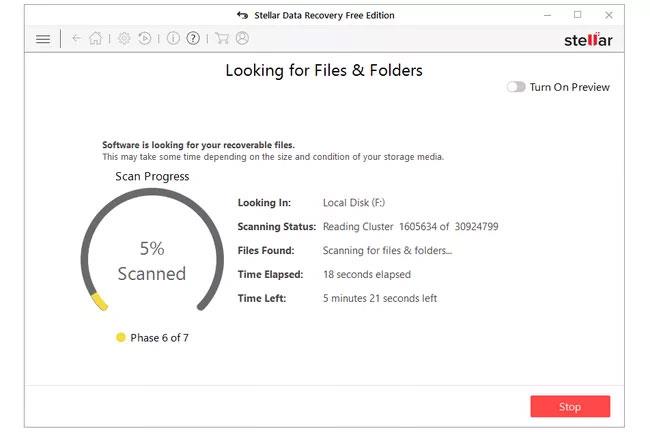
เครื่องมือกู้คืนข้อมูลฟรีจาก Stellar นี้ใช้งานง่าย เนื่องจากจะนำคุณผ่านวิซาร์ดง่ายๆ ที่คุณเลือกเนื้อหาและตำแหน่งเพื่อค้นหาไฟล์ที่ถูกลบ
คุณลักษณะเฉพาะในโปรแกรมนี้คือตัวเลือกการแสดงตัวอย่างที่คุณมีในขณะที่กำลังสแกน คุณสามารถดูไฟล์ที่โปรแกรมค้นหาได้แบบเรียลไทม์ก่อนที่การสแกนจะเสร็จสิ้น
อีกสิ่งหนึ่งที่ผู้ใช้ชื่นชอบเกี่ยวกับโปรแกรมกู้คืนไฟล์ฟรีของ Stellar ก็คือ เมื่อคุณออกจากหน้าจอผลลัพธ์ คุณจะมีตัวเลือกในการบันทึกรายการไฟล์ที่ถูกลบเพื่อให้คุณสามารถกู้คืนต่อได้ในภายหลัง นี้
Stellar Data Recovery Free Edition ใช้งานได้กับ Windows 11, 10, 8 และ 7 รวมถึง macOS 12 และเวอร์ชันก่อนหน้า
ข้อได้เปรียบ
ข้อบกพร่อง
ดาวน์โหลด: Stellar Data Recovery รุ่นฟรี
ดูเพิ่มเติม:
บทความนี้จะแสดงวิธีย่อขนาดหน้าจอใน Windows 10 เพื่อให้คุณใช้งานได้อย่างมีประสิทธิภาพ
Xbox Game Bar เป็นเครื่องมือสนับสนุนที่ยอดเยี่ยมที่ Microsoft ติดตั้งบน Windows 10 ซึ่งผู้ใช้สามารถเรียนรู้วิธีเปิดหรือปิดได้อย่างง่ายดาย
หากความจำของคุณไม่ค่อยดี คุณสามารถใช้เครื่องมือเหล่านี้เพื่อเตือนตัวเองถึงสิ่งสำคัญขณะทำงานได้
หากคุณคุ้นเคยกับ Windows 10 หรือเวอร์ชันก่อนหน้า คุณอาจประสบปัญหาในการนำแอปพลิเคชันไปยังหน้าจอคอมพิวเตอร์ของคุณในอินเทอร์เฟซ Windows 11 ใหม่ มาทำความรู้จักกับวิธีการง่ายๆ เพื่อเพิ่มแอพพลิเคชั่นลงในเดสก์ท็อปของคุณ
เพื่อหลีกเลี่ยงปัญหาและข้อผิดพลาดหน้าจอสีน้ำเงิน คุณต้องลบไดรเวอร์ที่ผิดพลาดซึ่งเป็นสาเหตุของปัญหาออก บทความนี้จะแนะนำวิธีถอนการติดตั้งไดรเวอร์บน Windows โดยสมบูรณ์
เรียนรู้วิธีเปิดใช้งานแป้นพิมพ์เสมือนบน Windows 11 เพื่อเพิ่มความสะดวกในการใช้งาน ผสานเทคโนโลยีใหม่เพื่อประสบการณ์ที่ดียิ่งขึ้น
เรียนรู้การติดตั้งและใช้ AdLock เพื่อบล็อกโฆษณาบนคอมพิวเตอร์ของคุณอย่างมีประสิทธิภาพและง่ายดาย
เวิร์มคอมพิวเตอร์คือโปรแกรมมัลแวร์ประเภทหนึ่งที่มีหน้าที่หลักคือการแพร่ไวรัสไปยังคอมพิวเตอร์เครื่องอื่นในขณะที่ยังคงทำงานอยู่บนระบบที่ติดไวรัส
เรียนรู้วิธีดาวน์โหลดและอัปเดตไดรเวอร์ USB บนอุปกรณ์ Windows 10 เพื่อให้ทำงานได้อย่างราบรื่นและมีประสิทธิภาพ
หากคุณต้องการเรียนรู้เพิ่มเติมเกี่ยวกับ Xbox Game Bar และวิธีปรับแต่งให้เหมาะกับประสบการณ์การเล่นเกมที่สมบูรณ์แบบของคุณ บทความนี้มีข้อมูลทั้งหมด








